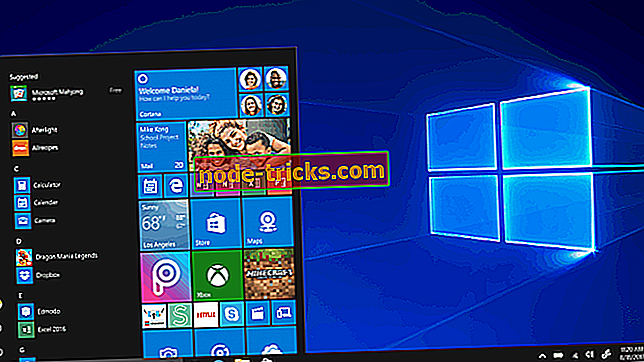Štai kaip nustatyti „SysMenu.dll“ klaidą „Windows 10“
Daugelis „Windows 10“ naudotojų pranešė apie įjungimo klaidas, neleidžiančias tinkamai naudotis kompiuteriais. Dažniausios klaidos, su kuriomis susiduria „Windows 10 PC“ savininkai, yra susijusios su „SysMenu.dll“ failu.
Paprastai yra langas, kuriame rodomas pranešimas, informuojantis vartotojus, kad „SysMenu.dll“ modulis nerastas. Dažniausiai vartotojai praneša, kad ši klaida atsiranda netrukus po to, kai jie atnaujinami į „Windows 10“.
Ištaisykite SysMenu.dll klaidas „Windows 10“
SysMenu.dll klaida gali būti gana erzina, bet tai ne vienintelė DLL klaida, su kuria galite susidurti. Yra daug panašių problemų, kurios gali pasirodyti, ir čia yra keletas dažniausių:
- „Rundll“ klaida „Windows 10“, paleidus - tai panaši klaida, kuri gali atsirasti, ir mes jau išsiaiškinome šią problemą mūsų „Rundll32.exe“ klaidos straipsnyje, todėl būtinai patikrinkite jį.
- Sysmenu dll modulis nerastas „Windows 7“ - ši problema gali kilti, jei trūksta DLL failo ir jis gali paveikti bet kurią „Windows“ versiją. Norėdami išspręsti šią problemą, nukopijuokite šį failą į programos failų katalogą ir problemą reikia išspręsti.
- Sysmenu.dll trūksta, failo trūksta, nerastas klaida, problema pradedama - Yra daug klausimų, susijusių su šiuo DLL failu, tačiau turėtumėte sugebėti išspręsti šią problemą naudodami vieną iš mūsų sprendimų.
1 sprendimas - pašalinkite „SysMenu.dll“
Pasak vartotojų, kartais SysMenu.dll klaida gali atsirasti dėl numatytų užduočių. Norėdami išspręsti šią problemą, jums reikia rasti ir pašalinti šias užduotis iš kompiuterio. Tai gana paprasta padaryti, ir jūs galite tai padaryti atlikdami šiuos veiksmus:
- Eikite į katalogą C: WindowsSystem32Tasks .

- Ieškokite „ Smupdate“ failo. Norėdami ją rasti, galite naudoti paieškos funkciją.
- Suradę failą, jį ištrinkite.
Jei norite surasti šį failą rankiniu būdu, paprastai jis yra šiuose aplankuose:
- C: „WindowsSystem32TasksMicrosoftWindowsMaintenance“
- C: „WindowsSystem32TasksMicrosoftWindowsMultimedia“
Pašalinus „Smupdate“ failą, patikrinkite, ar problema išspręsta.
2 sprendimas - naudokite CCleaner

Jei norite automatiškai pašalinti „SysMenu.dll“ klaidą, visada galite naudoti trečiųjų šalių įrankius, pvz., „ CCleaner“ . Jei nesate susipažinę, CCleaner yra naudingas valymo įrankis, kuris gali išvalyti jūsų sistemą nuo senų ir nereikalingų failų.
Atsisiųsdami „CCleaner“, paleiskite jį ir eikite į Įrankiai> Paleidimas . Iš ten jūs turėtumėte turėti galimybę ištrinti failą SysMenu.dll / SMupdate .
- Atsisiųskite nemokamą CCleaner leidimą
Tai padarius, problema turėtų būti išspręsta ir viskas vėl pradės veikti.
3 sprendimas - pašalinkite „SysMenu.dll“ iš savo naršyklės
Jei naudojate „Microsoft Edge“, galite naudoti šį vadovą, kad pašalintumėte visus iššokančius langus ir skelbimų programinę įrangą iš šios naršyklės. Jei naudojate kitą naršyklę, šiam tikslui galite naudoti specialų įrankį, pvz., „Trojan Remover“, „SUPERAntiSpyware“ arba „Core Security“.
4 sprendimas. Naudokite „Autoruns“
Daugelis vartotojų patvirtino „Microsoft“ „Technet“ forume, kad šis įrankis padėjo jiems pašalinti nepageidaujamą programinę įrangą ir pašalinti „SysMenu.dll“ klaidą. „Autoruns“ galite atsisiųsti iš „Technet“, ir jūs tikriausiai nustebsite, kad pamatysite, kiek paleistinų failų paleidžiama automatiškai.
Kai atsisiuntimas baigtas, išpakuokite „Autoruns“ failą ir paleiskite jį. Autoruns parodys dabar sukonfigūruotas automatinio paleidimo programas. Ieškokite failo SysMenu.dll arba sąraše esančių failų ir ištrinkite / juos. Tada iš naujo paleiskite kompiuterį.
Jei vis dar turite problemų su savo .dll failais arba tiesiog norite išvengti jų ateityje, rekomenduojame atsisiųsti šį įrankį (100% saugus ir išbandytas mūsų), kad išspręstume įvairias kompiuterio problemas, pvz., Trūkstamas ar sugadintas. DLL, kenkėjiškų programų ir aparatūros gedimas.
5 sprendimas. Atlikite „Clean Boot“
Pasak vartotojų, kartais trečiosios šalies programos ar paslaugos gali sukelti šią problemą. Norėdami išspręsti problemą, turite rasti problemą sukeliančią probleminę programą. Geriausias būdas tai padaryti yra atliekant „Švarų įkrovą“ ir galite tai padaryti atlikdami šiuos veiksmus:
- Paspauskite Windows klavišą + R ir įveskite msconfig . Dabar spustelėkite Gerai arba paspauskite „ Enter“ .

- Atsiras sistemos konfigūravimo langas. Eikite į skirtuką Paslaugos ir patikrinkite parinktį Slėpti visas „Microsoft“ paslaugas . Tai atlikę spustelėkite mygtuką Išjungti viską, kad išjungtumėte šias paslaugas.

- Eikite į skirtuką Pradėti ir spustelėkite Atidaryti užduočių tvarkyklę .
- Dabar užduočių tvarkyklė turėtų pradėti ir parodyti paleisties programų sąrašą. Dešiniuoju pelės klavišu spustelėkite pirmąjį įrašą ir meniu pasirinkite Išjungti . Pakartokite šį veiksmą kiekvienai programos paleidimo programai.

- Išjungę visas programas, grįžkite į sistemos konfigūravimo langą. Jei norite išsaugoti pakeitimus ir iš naujo paleisti kompiuterį, spustelėkite „ Apply“ ir „ OK“ .
Kai kompiuteris bus paleistas iš naujo, patikrinkite, ar problema vis dar yra. Jei problema nerodoma, problemą sukelia paleisties programos. Norėdami išsiaiškinti problemos priežastis, turite įgalinti neįgalias programas ir paslaugas po vieną arba grupėmis.
Turėkite omenyje, kad turite paleisti kompiuterį iš naujo po to, kai įgalinsite visas paslaugų grupes ar programas, kad pritaikytumėte pakeitimus. Suradę problemišką programą, galite ją pašalinti arba išjungti.
6 sprendimas - nukopijuokite failą į programos failų katalogą
Jei jūsų kompiuteryje atsiranda „SysMenu.dll“ klaida, problema gali būti dėl to, kad failas nėra tinkamoje vietoje. Keletas naudotojų pranešė, kad išsprendė problemą tiesiog nukopijuodami SysMenu.dll failą į šiuos katalogus:
- C: programos failai (x86)
- C: Programų failai
Tai padarius, problema buvo visiškai išspręsta. Kalbant apie „SysMenu.dll“ vietą, daugelis vartotojų pranešė, kad šis failas yra „Windows.oldProgram“ failuose „Bendrosios rinkmenos“ sistemos katalogas. Turėkite omenyje, kad „Windows.old“ katalogas bus prieinamas tik keletą dienų po „Windows“ atnaujinimo, todėl greitai išspręskite šią problemą.
7 sprendimas - nuskaitykite savo sistemą

Kai kuriais atvejais kenkėjiškų programų infekcija gali sukelti „SysMenu.dll“ klaidą. Norėdami išspręsti problemą, būtinai atlikite visą sistemos nuskaitymą ir patikrinkite, ar nėra kenkėjiškų programų. Atminkite, kad visą sistemos nuskaitymą gali užtrukti kelias valandas, priklausomai nuo jūsų naudojamo standžiojo disko ir antivirusinės programinės įrangos dydžio.
Yra daug puikių antivirusinių įrankių, kuriuos galite naudoti, kad nuskaitytumėte kompiuterį, bet jei ieškote patikimos antivirusinės programos, kuri saugo jūsų kompiuterį visą laiką, turėtumėte apsvarstyti galimybę naudoti „ Bitdefender“ .
- Parsisiųsti Bitdefender Antivirus 2019
8 sprendimas - pašalinkite problemines programas
Pasak naudotojų, kartais trečiosios šalies programos gali sukelti šią problemą, ir norint išspręsti problemą, reikia jas rasti ir pašalinti. Daugelis vartotojų pranešė, kad „ YTDownloaded“ programinė įranga sukėlė šią problemą savo kompiuteryje, tačiau pašalinus ją, problema buvo išspręsta.
Norint visiškai pašalinti programą iš kompiuterio, patariama naudoti programinę įrangą, skirtą pašalinti. Jei nežinote, pašalinimo programinė įranga yra speciali programa, kuri pašalins pasirinktą programą kartu su visais jo failais ir registro įrašais. Todėl programa bus visiškai pašalinta iš kompiuterio.
Yra daug puikių „uninstaller“ programų, kurias galite naudoti, bet jei ieškote programinės įrangos, kuri yra paprasta naudoti, rekomenduojame išbandyti „ IOBit Uninstaller“ . „IOBit Uninstaller“ turi nemokamą versiją ir pašalins ne tik jums reikalingą programą, bet ir likutį, todėl įsitikinkite, kad bandote jį pašalinti.
- Atsisiųskite „IObit Uninstaller PRO 7“ nemokamai
9 sprendimas - pakeiskite savo registrą
Kai kuriais atvejais „SysMenu.dll“ klaida gali atsirasti dėl jūsų registro. Norėdami išspręsti problemą, naudotojai siūlo pašalinti šį failo įrašus iš registro. Tai galite padaryti atlikdami šiuos veiksmus:
- Paspauskite Windows klavišą + R, kad atidarytumėte dialogo langą Vykdyti . Įveskite reg e dit ir paspauskite Enter arba spustelėkite OK .

- Ieškokite sysmenu.dll dešinėje srityje. Jei radote bet kokias sysmenu.dll reikšmes, būtinai ištrinkite jas. Kalbant apie vietoves, ieškokite šio DLL failo šiose vietose:
- HKEY_CURRENT_USERSoftwareMicrosoftWindowsCurrentVersionRun
- HKEY_LOCAL_MACHINESOFTWAREMicrosoftWindowsCurrentVersionRun
Suradę ir pašalindami šias reikšmes iš registro, patikrinkite, ar problema išspręsta.
Tikimės, kad šie trys sprendimai padėjo jums pašalinti „SysMenu.dll“ klaidą. Jei radote kitą sprendimą išspręsti šią problemą, galite daugiau sužinoti apie savo patirtį toliau pateikiamame komentarų skyriuje.
Redaktoriaus pastaba : šis pranešimas iš pradžių buvo paskelbtas 2016 m. Rugsėjo mėn. Ir nuo to laiko buvo atnaujintas ir atnaujintas, kad būtų šviežumas, tikslumas ir išsamumas.